pb中操纵数据库
轻松掌握PB中使用FoxPro数据库的方法

⼀、利⽤ODBC联接FoxPro数据库 在Power Builder中,直接访问FoxPro数据库只能通过ODBC⽅式。
在开发环境下,可以直接在PowerBar画板上配置ODBC,联接FoxPro数据库,⽅法如下:单击Configure ODBC⼯具钮在Installed Drivers⽬录框中选择:Microsoft Foxpro Driver (*.dbf) 单击“Create”按钮命名数据源名、选择版本取消“使⽤当前⼯作⽬录”选项单击选定⽬录,选择被联接数据库所在的⽬录确定退出。
通过ODBC⽅式联接的FoxPro的数据库,⼀定要满⾜FoxPro的数据库格式,即数据库⽂件结构必须是:“32字节⽂件描述若⼲个32字节的字段描述结构描述结束符(0D) 记录1,记录2,…… ⽂件结束符(1A)”。
由此看来,传统的DBF数据库⽂件均可通过该⽅式联接。
对于Visual FoxPro环境下建⽴的表(Table),其结构与传统的数据库结构是不同的,它在字段描述结束符(0D)与记录之间加上了⼆百多个字节的内容,但在未纳⼊VFP的数据库(Dbc)之前,其内容为“00”,此时仍可以通过这种⽅式联接,⼀旦纳⼊数据库中,该段字节已被填上了其它内容,⽆法再联接。
在Power Builder应⽤程序中,使⽤事务处理对象来联接数据库,这种事务处理对象,即有默认的SQLCA,⽤户也可以⾃⼰⽣成,以⽅便访问多个数据库。
在程序中使⽤事务处理对象时,⼀般必须先指明DBMS、DbParm两个属性,对于FoxPro数据库,还必须指明 Database、 userid、servername、⼏个属性,这⼀点是与访问其他类型的数据库不同的地⽅。
sqlca.dbms="ODBC" // 指定联接⽅式ODBC sqlca.database="D:\prg\pubdata" // 指定被联接数据库所在⽬录erid="public" // ⽤户识别号,都为 public sqlca.servername="FOXPRO" // 服务器名:均为FOXPROsqlca.dbparm="Connectstring=’DSN=tscxs’" //数据源名 connect using sqlca; // 实施联接 …… 通过对FoxPro数据库的联接,⽤户便可以在Power Builder开发环境下、应⽤程序中使⽤这些数据库,快速地开发出⾃⼰的信息管理系统,实现对这些数据库的维护与管理。
PB操作手册
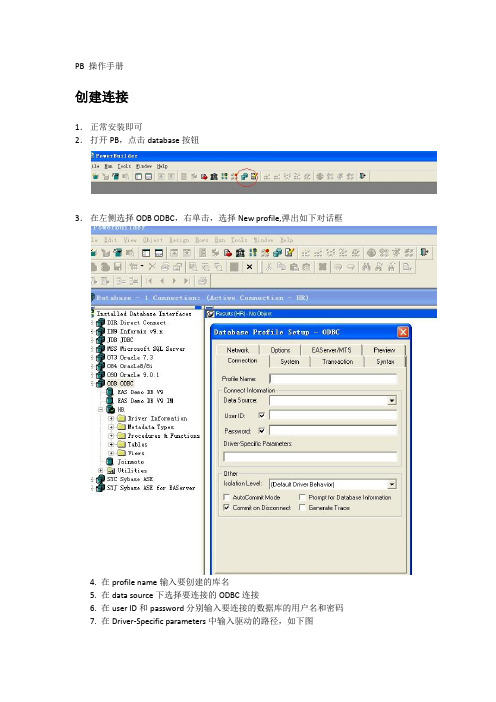
PB 操作手册创建连接1.正常安装即可2.打开PB,点击database按钮3.在左侧选择ODB ODBC,右单击,选择New profile,弹出如下对话框4. 在profile name输入要创建的库名5. 在data source下选择要连接的ODBC连接6. 在user ID和password分别输入要连接的数据库的用户名和密码7. 在Driver-Specific parameters中输入驱动的路径,如下图8.创建ODBC连接,控制面板-管理工具-数据源-添加9.根据数据库,选择匹配的驱动程序,如连接SQL2005,请选择SQL Server,点击完成10. 选择数据库的服务器,点击下一步,选择“使用用户输入登录ID和密码的SQL Server 验证”;勾选”连接SQL Server以获得其他配置选项的默认设置”;分别输入连接数据库的用户名和密码点击下一步、下一步点击测试数据源,如果测试成功,则表明连接成功11. 在Database profile setup-ODBC框内,选择“preview”,点击test connection,如果提示连接成功,则可以对库进行操作对库进行操作1.选择一个已创建的库,右单击,选择connect2.选择一张表,右单击,选择edit data-grid,即可查看数据3.选择一条数据,右单击,选择delete/insert row,可以进行删除/添加数据,修改后需要保存4.选择ISQL session,可以编写、执行SQL5.选择一条数据,右单击,选择save row as,可以将所选数据存为指定格式的数据,如CSV,TXT等6.选择一张表,使其处于grid状态,在菜单栏,选择rows-import,可以选择数据源,将数据导入表内,导入后需要保存。
数据库应用系统开发工具PB

第9章 数据库应用系统开发工具——PB
2. 建立目标和应用对象
工作空间管理的是目标,每一目标对应一个应用程序,在建立 目标时自动建立一个应用对象,建立目标的步骤为:
(1)选择Powerbar上的New按钮(或File菜单项中的New)打开New 对话框;
(2)选择Target标签项中的Application,按OK命令按钮打开 Specify New Application and Library对话框,在对话框中选择 应用名、库文件名、目标名,如我们输入应用名为WZCK,其它两项 自动会加上,单击Finish命令按钮。
示:
9
第9章 数据库应用系统开发工具——PB
10
第9章 数据库应用系统开发工具——PB
4. 实例
同样我们建立数据窗口DW_WZLK,它是建立在四个表上的、自 由格式且带有参数的数据窗口。其过程如下:
(1)在主菜单的“File”菜单项中选择“New”或在PowerBar中选 择图标“New”,打开New对话框,并选择“DataWindow”标签页。
17
第9章 数据库应用系统开发工具——PB
(3)显示数据类型。包括列表框(ListBox)、图片列表 框(PictureListBox)、数据窗口(DataWindow)、下 拉列表框(DropDownListBox)、下拉图片列表框 (DropDownPictureListBox)、静态文本框 (StaticText)、图形(Graph)、列表窗口 (ListView)、树状窗口(TreeView)、多格式文本框 (RichTextEdit)、进度条(HprogressBar、 VprogressBar)、滚动条(HscrollBar、VscrollBar)、 单行编辑框(SingleLineEdit)、多行编辑框 (MultiLineEdit)、编辑掩码控件(EditMask库应用系统开发工具——PB
第3章pb中操纵数据库

PowerBuilder的最主要特色之一就是 方便有效地访问和管理数据库。 1. PB可以访问几乎所有的数据库。 2. PB使用数据库管理器可以实现对数据 库的几乎所有的操作。 3. PB生成描述表特征的扩展属性,并保 存在数据库中。
数据库概述
• PB9.0提供了ASA数据库,ASA几乎具备了现代数据库 的一切特征。 • 在PB开发过程中,数据库的操作一般有以下几步:
定义表结构,需要输入列名、列的类型、列的宽度、小数 位数、是否为空、默认值等信息。 列名应符合标识符规则。 例:创建一个班级表的depart和学生表student。
班 级 表 列名 Class Boy_num Girl_num Monitor teacher 学 生 表 Id Name Sex Class Age Math chinese 数据类型 Char Integer Integer Char Char Char Char Char Char Integer Integer Integer 15 15 10 15 2 10 宽度 10 null No Yes Yes Yes Yes No Yes Yes Yes Yes Yes Yes 注释 班级 男生人数 女生人数 班长 班主任 学号 姓名 性别 所在班级 年龄 数学成绩 语文成绩
– Objects视图。此视图列出了数据库概要和结构信息,对 于活动的数据库连接,还列出了同数据库关联的对象,显 示的信息由数据库和用户权限决定。 – Object Layout视图。用于显示表的图形外观。 – Columns视图。用于创建或者修改数据表的列。 – ISQL Session视图。用于建立、执行和解释SQL语句。 – Object Details视图。用于显示对象的属性,有些对象的 属性是只读的,有些对象的属性是可修改的。 – Results视图。用网格、表或自由表单形式显示数据。 – Activity Log视图。显示执行动作的SQL定义。 – Extended Attributes视图。列出了连接数据库里定义的 显示格式、编辑风格以及有效性规则。
PB-操纵两数据库
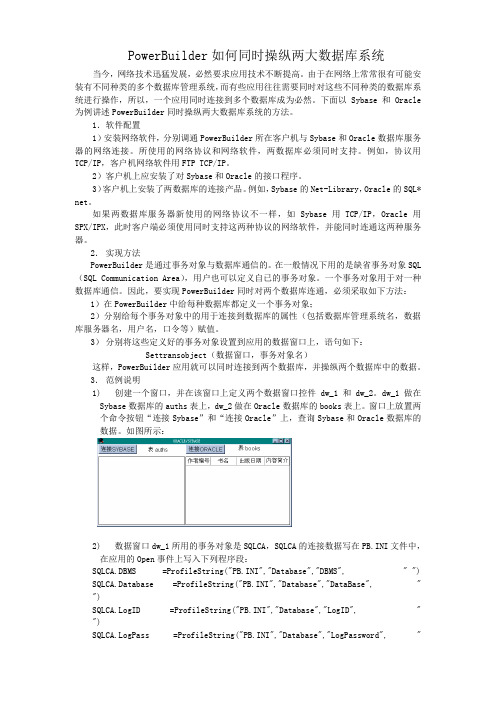
PowerBuilder如何同时操纵两大数据库系统当今,网络技术迅猛发展,必然要求应用技术不断提高。
由于在网络上常常很有可能安装有不同种类的多个数据库管理系统,而有些应用往往需要同时对这些不同种类的数据库系统进行操作,所以,一个应用同时连接到多个数据库成为必然。
下面以Sybase 和Oracle 为例讲述PowerBuilder同时操纵两大数据库系统的方法。
1.软件配置1)安装网络软件,分别调通PowerBuilder所在客户机与Sybase和Oracle数据库服务器的网络连接。
所使用的网络协议和网络软件,两数据库必须同时支持。
例如,协议用TCP/IP,客户机网络软件用FTP TCP/IP。
2)客户机上应安装了对Sybase和Oracle的接口程序。
3)客户机上安装了两数据库的连接产品。
例如,Sybase的Net-Library,Oracle的SQL* net。
如果两数据库服务器新使用的网络协议不一样,如Sybase用TCP/IP,Oracle用SPX/IPX,此时客户端必须使用同时支持这两种协议的网络软件,并能同时连通这两种服务器。
2.实现方法PowerBuilder是通过事务对象与数据库通信的。
在一般情况下用的是缺省事务对象SQL (SQL Communication Area),用户也可以定义自已的事务对象。
一个事务对象用于对一种数据库通信。
因此,要实现PowerBuilder同时对两个数据库连通,必须采取如下方法:1)在PowerBuilder中给每种数据库都定义一个事务对象;2)分别给每个事务对象中的用于连接到数据库的属性(包括数据库管理系统名,数据库服务器名,用户名,口令等)赋值。
3)分别将这些定义好的事务对象设置到应用的数据窗口上,语句如下:Settransobject(数据窗口,事务对象名)这样,PowerBuilder应用就可以同时连接到两个数据库,并操纵两个数据库中的数据。
3.范例说明1)创建一个窗口,并在该窗口上定义两个数据窗口控件dw_1和dw_2。
在PB中操作BLOB数据的技巧

在PB中操作BLOB数据的技巧在PowerBuilder(PB)中操作BLOB数据是一项常见任务,可以用于存储和检索二进制数据,例如图像、文档和多媒体文件。
下面是操作BLOB数据的一些技巧:1.插入BLOB数据:要插入BLOB数据,首先需要创建一个BLOB变量。
使用Blob类型来声明变量,然后使用Create方法为其分配内存空间。
接下来,使用FileOpen函数打开要插入的文件,并使用ReadFile函数将文件内容读取到BLOB变量中。
最后,使用Insert方法将BLOB数据插入到数据库表中。
以下是一个示例代码片段,演示如何插入BLOB数据:```Blob lb_blobFile ld_fileInteger li_filelb_blob = CREATE Blobli_file = FileOpen("C:\image.jpg", StreamMode!, Read!,Denied!)FileRead(ld_file, lb_blob)FileClose(li_file)dw_1.SetItemBlob(1, lb_blob)dw_1.InsertRow(0)```2.检索BLOB数据:要检索BLOB数据,首先需要从数据库中获取BLOB列的值。
可以使用Retrieve方法检索数据行,然后使用GetItemBlob方法获取BLOB数据并保存到BLOB变量中。
接下来,可以将BLOB数据保存为文件。
以下是一个示例代码片段,演示如何检索并保存BLOB数据:```Blob lb_blobFile ld_fileInteger li_filedw_1.RetrieveRow(0)lb_blob = dw_1.GetItemBlob(1)li_file = FileOpen("C:\image.jpg", StreamMode!, Write!, Shared!)FileWrite(ld_file, lb_blob)FileClose(li_file)```3.更新BLOB数据:要更新BLOB数据,可以使用相同的方法来检索和插入BLOB数据。
pb的ddlb技巧
pb的ddlb技巧在数据库管理中,DDL(数据定义语言)用于定义数据库的结构,其中包括创建、修改和删除数据库对象。
而PB(PowerBuilder)是一种集成开发环境,用于构建企业级应用程序。
在PB中操作数据库时,可以使用DDL语句来创建、修改和删除数据库对象。
以下是一些PB中使用DDL的技巧:1. 创建表:在PB中,可以使用CREATE TABLE语句来创建数据库表。
可以指定表的名称、列的数据类型、约束等信息。
例如:CREATE TABLE employee (。
emp_id INT PRIMARY KEY,。
emp_name VARCHAR(50),。
emp_salary DECIMAL(10,2)。
);2. 修改表:如果需要修改已存在的表结构,可以使用ALTER TABLE语句。
例如,添加新的列或修改列的数据类型:ALTER TABLE employee.ADD emp_department VARCHAR(50);3. 删除表:如果需要删除已存在的表,可以使用DROP TABLE 语句。
例如:DROP TABLE employee;4. 创建索引:在PB中,可以使用CREATE INDEX语句来创建索引,以提高查询性能。
例如:CREATE INDEX idx_emp_name ON employee (emp_name);5. 删除索引:如果不再需要某个索引,可以使用DROP INDEX 语句来删除它。
例如:DROP INDEX idx_emp_name ON employee;6. 使用事务,在执行DDL语句时,建议使用事务来确保数据的一致性。
可以使用BEGIN TRANSACTION和COMMIT TRANSACTION语句来控制事务的范围。
7. 错误处理,在执行DDL语句时,需要考虑可能出现的错误情况。
可以使用TRY...CATCH块来捕获并处理异常情况,以确保程序的稳定性。
总之,在PB中使用DDL语句需要谨慎对待,确保在操作数据库结构时不会造成数据丢失或不一致。
在PB中实现数据应用处理
实验四在PB应用中实现数据处理实验目的:1.掌握PB中嵌入式SQL语言的语句及编程使用;2.掌握数据窗口对象的创建及工作原理,进一步理解数据窗口对象的作用;3.掌握使用数据库画板根据具体的要求进一步增强已创建的数据窗口对象的功能,包括修改数据窗口对象的属性,布局及控件的使用;4.掌握数据窗口控件和数据窗口对象的联系方法,并掌握使用数据窗口控件提供的有关函数及其它方法访问数据窗口对象的数据;了解数据窗口对象的常用事件及编程;上机准备:1.掌握嵌入式SQL语句,在PB中使用该语句的方法,使用嵌入式SQL实现数据库操作;(阅读教材:第五章5.8)2.复习数据窗口技术的主要内容,使用数据窗口的基本步骤;3.复习数据窗口对象的各种数据源和显示风格的含义;4.复习数据窗口画板的环境和操作;5.复习数据窗口控件,数据窗口对象和数据库之间的联系方法;6.复习数据窗口控件常用到事件和函数,了解通过它们能实现哪些数据操作;(以上内容阅读教材:第八章)7.使用实验一所创建的数据库完成以下练习:一、通过嵌入式SQL语句对数据库中数据进行操作1.利用嵌入式SELECT语句实现简单查询,查询结果显示在窗口中的单行编辑框中;例如:若没有找到,则显示相应的提示信息,并且让光标定位到学号所对应的单行编辑框;2.练习游标的使用:在上例中学号换用下拉列表显示所有学生的学号,从下拉列表中选择需要查询的学号,其中下拉列表的内容通过游标添加;3.设计一个学生基本信息输入窗口,其功能是使用嵌入式INSERT语句实现向学生基本表输入数据。
在执行INSERT语句之前,在程序中应首先对输入的数据的有效性进行检查,包括必要的数据是否输入了,输入的类型、范围和格式是否正确等;其次还要对输入数据进行预处理,例如去前后空格,数据类型转换等;最后还必须保证数据在逻辑上的有效性,例如学号必须是唯一的等;在INSERT语句之后,应将所有输入控件全部置空,为下一条记录的输入做准备;二、通过数据窗口对象与数据窗口关联,对数据库中的数据进行操作1.使用数据窗口对象实现简单查询,练习在一个窗口上显示所有学生的基本信息;2.根据1实现的查询创建若干个数据窗口,查询内容不变,而只改变显示风格,完成数据窗口控件动态连接到指定的数据窗口对象;3.数据窗口对象中定义检索参数实现简单条件查询;练习在一个单行编辑框中输入一个学生的姓名,然后显示该学生所选课程的课程名和成绩;4.实现模糊查询,在练习3中的单行编辑框中只输入学生的姓,然后查看这些学生的选课的课程名和成绩;5.实现关联与条件查询,在一个窗口中放置两个数据窗口控件,在一个数据窗口控件中显示所有开设课程的信息,当选中一条课程记录时,在另一个数据窗口控件中显示所有选了该课程的学生的学号,姓名和成绩;6.选做:实现动态查询,也就是用户可以自己选择要查询的字段,比较的运算符,及设定比较字段值;7.使用数据窗口的相关函数,实现数据的更新和基本浏览,包括:插入,修改和删除记录,以及“前一个”,“后一个”,“第一个”,“最后一个”一组导航按钮实现基本数据的浏览;练习在一个窗口中,实现对学生基本信息表的更新和基本浏览;。
pb mysql 方法
pb mysql 方法使用PB MySQL 方法进行数据库管理引言:在现代的互联网时代,数据的管理和存储变得越来越重要。
而MySQL作为一种常用的关系型数据库管理系统,被广泛应用于各种网站和应用程序中。
本文将介绍如何使用PB MySQL方法进行数据库管理,包括数据库的创建、表的设计、数据的插入、查询和更新等操作。
一、创建数据库在PB MySQL中创建数据库非常简单,只需要使用CREATE DATABASE语句即可。
例如,要创建一个名为"mydatabase"的数据库,可以使用以下语句:```sqlCREATE DATABASE mydatabase;```创建数据库时,还可以指定字符集和排序规则等参数,以满足特定的需求。
二、设计表结构在数据库中,数据以表的形式进行存储。
在PB MySQL中,可以使用CREATE TABLE语句来创建表,并指定表的字段、数据类型、约束等信息。
例如,要创建一个名为"users"的表,包含id、name、age和email字段,可以使用以下语句:```sqlCREATE TABLE users (id INT PRIMARY KEY,name VARCHAR(50),age INT,email VARCHAR(50));```在创建表时,可以根据实际需求设置主键、唯一约束、非空约束等,以保证数据的完整性和一致性。
三、插入数据在数据库中插入数据是非常常见的操作。
在PB MySQL中,可以使用INSERT INTO语句来插入数据。
例如,要向"users"表中插入一条记录,可以使用以下语句:```sqlINSERT INTO users (id, name, age, email)VALUES(1,'John',20,'****************');```可以一次性插入多条记录,只需要在VALUES子句中添加对应的值即可。
pb实验步骤
1.建立数据库。
启动powerbuilder(pb)——单击database图标按钮——Select Tables 的Cancel——file——create database(数据库名:employee。
Browse为数据库的存储路径)——ok。
(密码和用户名要知道)2.建立数据库中的表。
Table图标——写明字段名、类型、长度、是否为空。
——save(保存,table name:emp)——ok——close定义关键字:右键表emp——property——primary key——点击emp_id——ok(设置sex编辑风格等)数据的装入:DB Administration——输入:insert into emp values('101','刘然','01','吉林','女',//或者0,1'1970/09/02','副经理',3200,'出生于吉林市,93年参加工作,毕业于人民大学。
');——exceute图标——也可以保存表save图标。
——return按钮返回。
还可以利用data manipulation(grid)等3个图标进行手动添加,删除,插入信息。
3 创建应用。
单击application图标——file——new新建应用保存路径,名字:pbtutor。
——no Window图标——new新建——标题设为“welcome”,类型:response——拖拽三个静态文本框(static text)两个单行编辑器(single line edit)两个按钮(commond button):其中:文本框名字:st_welcome,st_userid,st_passwd.。
两个编辑器名:sle_userid,sle_passwd。
两个按钮名:cb_ok,cb_cancel。
- 1、下载文档前请自行甄别文档内容的完整性,平台不提供额外的编辑、内容补充、找答案等附加服务。
- 2、"仅部分预览"的文档,不可在线预览部分如存在完整性等问题,可反馈申请退款(可完整预览的文档不适用该条件!)。
- 3、如文档侵犯您的权益,请联系客服反馈,我们会尽快为您处理(人工客服工作时间:9:00-18:30)。
3.1 创建ASA数据库
从“Tools”菜单中选择“Database Profile…”菜单项或 单击工具栏(PowerBar)中的“DB Profile”图标 ,或选择菜 单“File|New…|Database|Database Painter”,打开数据库画 板,选择ODBC项下的Utilities中的Create ASA Database选项, 打开创建数据库对话框,在Database Name文本框中输入数据库文 件所在位置及名称;其余文本框按如下输入。 User ID:DBA(默认用户名) Password:SQL(默认口令) Use Transaction Log复选框:选中该项,意味着准备启用 日志文件。 Log Name(日志文件名):在该编辑框中输入日志文件的文 件名和所在的路径,如果省略,则日志文件保存在与数据库文件 相同的目录中。 Page Size(页面大小):可在下拉框中选择数据库的页面 大小,页面越大对大型数据库的运行月有利。
Collation Sequence(整理顺序):用于数据库中的 字符串比较。默认情况下,使用正常的ASCII顺序。 Encrypt databse(保护数据库):该选项用于保护 数据库不被非法访问。保护数据库后,文件压缩功能将 不能正常工作。 Case Sensitive Values(大小写敏感选择):如果 选中,则数据库中的表名、列名等名称区分大小写,否 则不区分。 Java Enabled(Java使能):如果要在数据库中使用 Java功能,请选中该选项。 Blank Padding(空白填充):该功能用来选择在进 行比较中是否忽略数据库中的空白。默认情况下,不忽 略。 稍后,系统会创建数据库,建立一个数据源与数据库 同名,并自动连接。
– Objects视图。此视图列出了数据库概要和结构信息,对 于活动的数据库连接,还列出了同数据库关联的对象,显 示的信息由数据库和用户权限决定。 – Object Layout视图。用于显示表的图形外观。 – Columns视图。用于创建或者修改数据表的列。 – ISQL Session视图。用于建立、执行和解释SQL语句。 – Object Details视图。用于显示对象的属性,有些对象的 属性是只读的,有些对象的属性是可修改的。 – Results视图。用网格、表或自由表单形式显示数据。 – Activity Log视图。显示执行动作的SQL定义。 – Extended Attributes视图。列出了连接数据库里定义的 显示格式、编辑风格以及有效性规则。
双击 “ODBC Administrator”选项,选择所要删除的数据源 名件
选择数据库配置文件名,单击【Delete】按钮。 完成了上述工作,数据库文件就被删除了。
3.3 PB与数据库的连接
1、创建ODBC数据源 Pb是通过数据源来连接数据库的。创建ODBC数据源,可以 在Windows控制面板中的ODBC数据源来创建,也可在Pb数据库 画板的Objects子窗口中创建。 双击 “ODBC Administrator”选项,在出现的对话框中点击 “Add”按钮,选择“Adeptive Server Anywhere 8.0”,点击 “完成”按钮,出现输入数据源参数对话框。 在“ODBC”标签中,输入数据源名称Data source name, 一般采用所创建的数据库名称。 在Login标签中, User ID:之后输入“dba”,在Password: 之后输入“sql”。 在Database标签中, Database file之后输入数据库文件所 在的位置及文件名。 2、删除Odbc数据源 在ODBC数据源管理器中,选中要删除的数据源,然后单击 “删除”按钮。删除数据源不会影响物理数据库。
PowerBuilder的最主要特色之一就是 方便有效地访问和管理数据库。 1. PB可以访问几乎所有的数据库。 2. PB使用数据库管理器可以实现对数据 库的几乎所有的操作。 3. PB生成描述表特征的扩展属性,并保 存在数据库中。
数据库概述
• PB9.0提供了ASA数据库,ASA几乎具备了现代数据库 的一切特征。 • 在PB开发过程中,数据库的操作一般有以下几步:
3.配置DB Profile 在Pb的开发环境下操作数据库,需要创建和配置DB Profile,它指明了使用哪一个数据源。在用户的应用 程序中不需要DB Profile。 在数据库画板中,选择“ODB ODBC”,点击右键 选择“New Profile”,出现定义数据源配置文件对话 框,在Profile Name之后输入名称,一般与数据库名 称一致;在Data Source之后选择刚刚建好数据源的名 称;在User ID之后输入“dba”;在Password之后输入 “sql”,单击【OK】按钮即可。 此时在ODBC项下就会出现与数据库同名的配置文件的 名称。 4.删除DB Profile 在数据库画板中,选中要删除的DB Profile,选择 delete。
– – – – 创建数据库 定义ODBC数据源(使用专用接口可不用定义ODBC数据源) 定义DB Profile(开发环境需要,运行时不需要) 连接数据库
数据库画板
• Database画板专门用来管理数据库.包括创建和删除 ASA数据库、连接数据库、定义ODBC数据源、创 建和管理表及数据等等。 • 可以通过选择“Tools”︱“Database Painter”命令来 调用数据库面板。在数据库面板窗体中,包括了很 多的视图,这些视图的功能如下所示 :
3.2 删除ASA数据库
1、删除数据库文件:
断开将要删除的数据库的连接,点击PowerBar上的DB Profile按钮,出现数据库描述文件画板对话框,双击“Delete ASA Database”选项,出现删除数据库对话框。选择要删除的数 据库文件,点击“打开”按钮。这样数据库文件就被删除了。
2、删除数据库相应的数据源
教学目标
• 学习和掌握数据库管理的基础知识 • 能运用PowerBuilder 9.0中的工具对数 据库进行操作 • 能在程序中连接数据库
教学重点
• 创建、删除ASA本地数据库 • 连接数据库 • 操作数据库
教学过程
• • • • • • 数据库概述 数据库面板 创建ASA数据库 删除ASA数据库 连接数据库 操作数据库表
